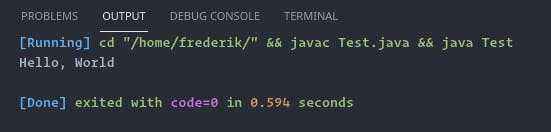Pemrograman Java - VSCode dan Extension pack for Java - Arch Linux
Visual Studio Code
Visual Studio Code atau VSCode merupakan sebuah text editor yang sangat populer dikalangan programmer dikarenakan karena kelebihan yang dimilikinya. Kelebihan VSCode antara lain ringan dan mendukung banyak sekali Extension atau plugin yang dapat membantu programmer untuk membuat sebuah program. VSCode sendiri dapat digunakan secara gratis.
Memasang VSCode
Karena saya menggunakan Archcraft yang berbasis Arch Linux, maka di series Pemrograman Java ini saya akan mempraktekan dengan perintah - perintah yang ada di Arch Linux.
- Jalankan perintah berikut menggunakan Terminal.
Jika diperintahkan untuk memasukkan password, masukkan password sesuai dengan User yang anda gunakan.sudo yay -S visual-studio-code-bin - Ketik "y" tanpa petik lalu tekan enter.
- Jika terdapat pilihan lain, silahkan ikuti perintah yang diberikan (setiap kali diminta memasukkan suatu pilihan, masukkan pilihan lalu tekan Enter).
- Tunggu sampai proses pemasangan selesai.
Extension pack for Java
 Visual Studio Code memungkinkan untuk memasang "Ekstensi" atau "Plugin" untuk membantu meningkatkan produktivitas dalam pemrograman. Di dalam Visual Studio Code terdapat Ekstensi bernama Extension pack for Java yang mana ekstensi ini adalah kumpulan dari beberapa ekstensi untuk membantu kita untuk membuat program menggunakan Java.
Visual Studio Code memungkinkan untuk memasang "Ekstensi" atau "Plugin" untuk membantu meningkatkan produktivitas dalam pemrograman. Di dalam Visual Studio Code terdapat Ekstensi bernama Extension pack for Java yang mana ekstensi ini adalah kumpulan dari beberapa ekstensi untuk membantu kita untuk membuat program menggunakan Java.
Memasang "Extension pack for Java"
- Buka visual Studio Code, lalu cari menu yang memiliki ikon seperti gambar di bawah.

- Cari ekstensi bernama Java Extension Pack, lalu klik ekstensi tersebut.
- Lalu tekan tombol Install.
- Tunggu sampai proses pemasangan selesai.
Code Runner
Sekarang Java sudaah terintegrasi dengan VSCode. Namun, masih ada satu ekstensi lagi yang harus dipasang yaitu "Code Runner". Coder Runner memungkinkan kita untuk menjalankan suatu program yang sudah dibuat menggunakan bahasa pemrograman tertentu.

Untuk memasang Code Runner, caranya sama seperti memasang Extension pack for Java dan jika sudah proses instalasi sudah selesai maka akan muncul tombol play di kanan atas VSCode.
Testing
Untuk membuat sebuah file Java, tekan CTRL+n lalu simpan terlebih dahulu file tersebut menggunakan ekstensi .java, contoh Test.java. Penulisan file java harus diawali dengan huruf kapital.
Ketik atau Copy/Paste program di bawah ini.
class Test{
public static void main(String[] args) {
System.out.println("Hello, World");
}
}
Simpan kembali file tersebut lalu jalankan file tersebut menggunakan tombol Play yang ada di sebelah kanan atas VSCode.
Jika hasilnya seperti gambar di bawah ini maka program Java pertama anda berhasil dijalankan.